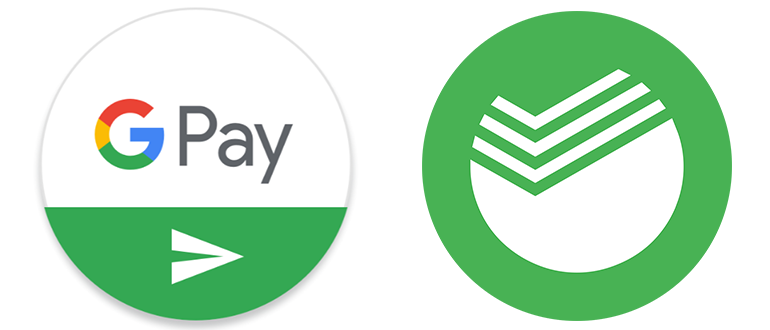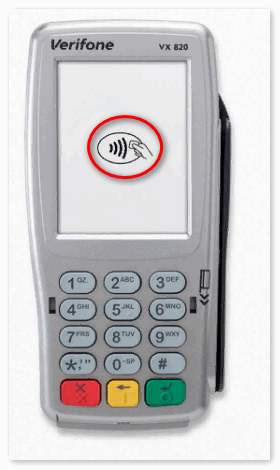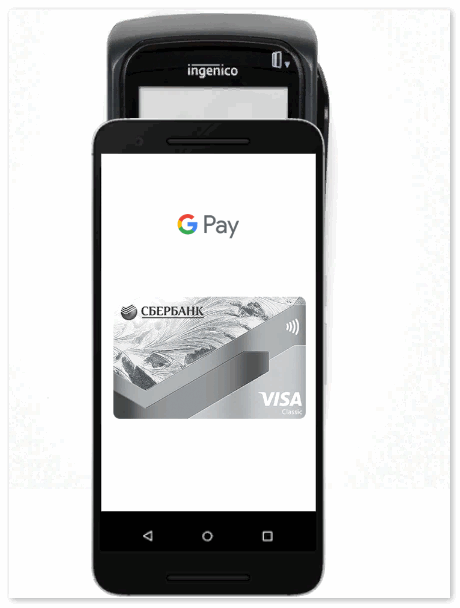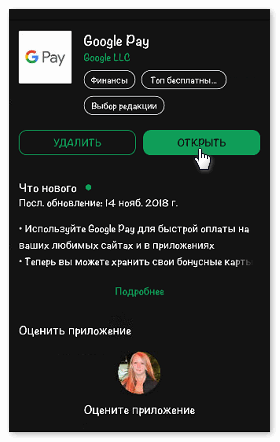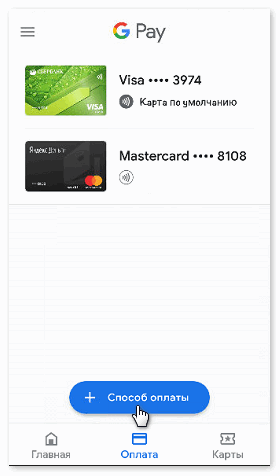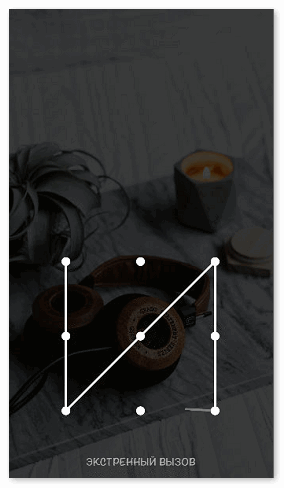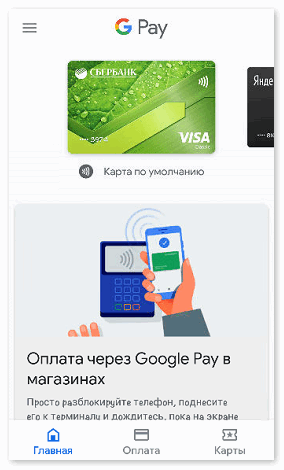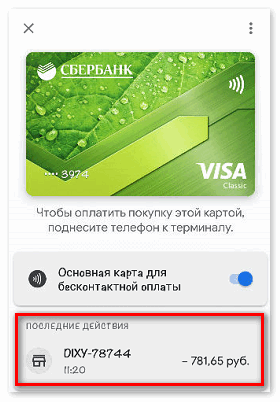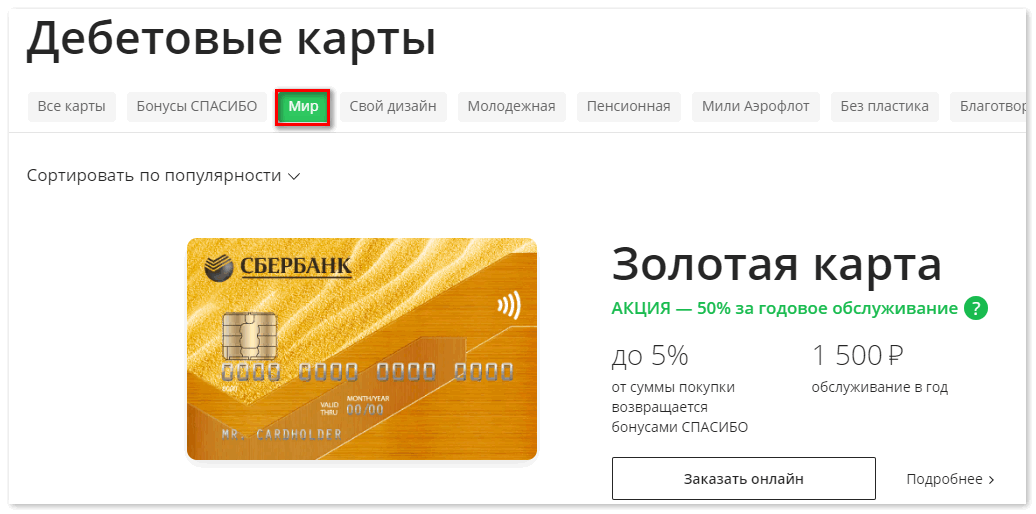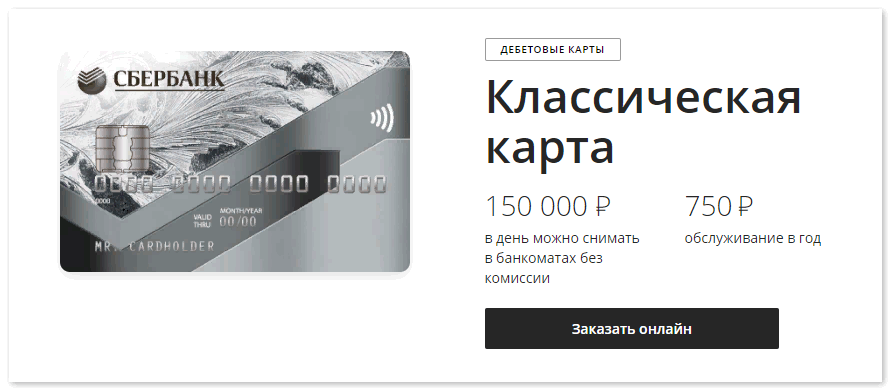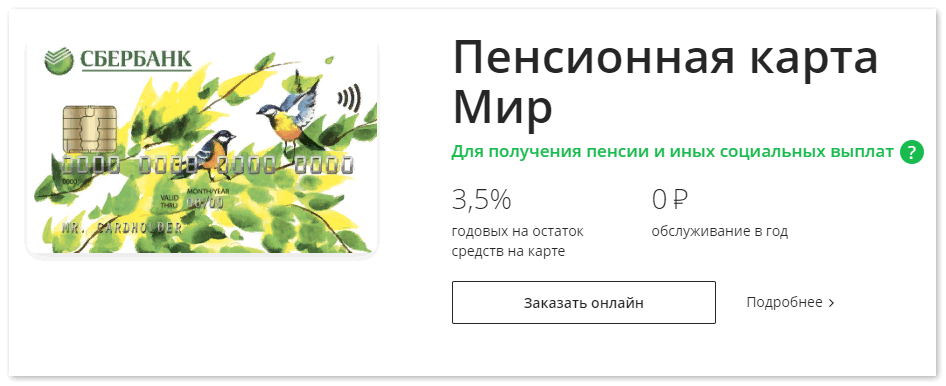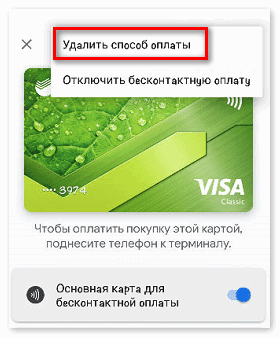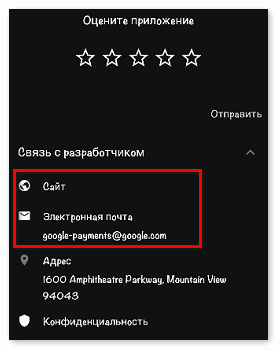Совсем недавно «Сбербанк» запустил платежный сервис SberPay, позволяющий быстро и безопасно совершать покупки как в онлайне, так и в обычных офлайновых магазинах с помощью смартфонов с NFC.
Как работает SberPay? Насколько бесконтактные платежи от «Сбербанка» удобнее привычного Google Pay? Мне уже удалось протестировать новый платежный сервис и составить первые впечатления о нем.
SberPay отсутствует в Google Play – никакого отдельного приложения
Итак, самое главное, с чего стоит начать – SberPay не представлен в Google Play в виде отдельного приложения. Как только «Сбербанк» выпустил пресс-релиз и анонсировал SberPay, многие пользователи отправились на поиски заветного приложения в Google Play. Но в итоге поиски успехом не обвенчались.
Дело в том, что SberPay является составляющей уже хорошо знакомого многим приложения «Сбербанк Онлайн» – новый способ оплаты был добавлен в приложение в масштабном обновлении от 9 июля 2020 года, о чем говорится в пресс-релизе на официальном сайте «Сбербанка». Соответственно никаких дополнительных приложений – достаточно просто скачать и установить «Сбербанк Онлайн» или же обновить его до последней версии.

SberPay – только для клиентов «Сбербанка»
Следующий важный момент заключается в том, что SberPay сейчас работает только с картами «Сбербанка». Таким образом, чтобы платить через SberPay, вам нужно являться клиентом «Сбербанка» и быть держателем хотя бы одной активной банковской карты.
Если вы еще не являетесь клиентом «Сбербанка», хотели бы опробовать SberPay, но у вас нет желания тратить деньги оформлять карту с платным ежегодным обслуживанием, обратите внимание на моментальные бесплатные карты «Моментум». Такая карт не является именной, ее выдают сразу в отделении, она подходит как для онлайн, так и офлайн покупок и помимо прочего поддерживает бесконтактную оплату, но главное – в случае с моментальной картой «Сбербанка» нет платы за годовое обслуживание.
Системные требования, ограничения, нюансы
Согласно информации на официальном сайте «Сбербанка», для работы SberPay потребуется Android-смартфон с поддержкой NFC и операционной системой версии 7.0 или выше.
Также нельзя не отметить, что в момент написания этих строк SberPay работает только с картами Visa. Поддержка карт MasterCard и МИР появится позже.
Как воспользоваться сервисом SberPay («СберПэй»)?
Предположим, что вы уже оформили карту «Сбербанка» и скачали приложение «Сбербанк онлайн». Какие дальнейшие действия, как настроить SberPay («СберПэй»)? Как выяснилось, ничего сложного здесь нет.
Краткое пошаговое руководство к действию выглядит следующим образом:
1) Заходите в «Сбербанк онлайн» и выбираете нужную банковскую карту, которую хотите использовать для оплаты смартфоном с помощью SberPay.

2) На странице с информацией по карте вы увидите новый блок с говорящим заголовком «Платите смартфоном». Нажмите по кнопке «Подключить SberPay».

3) В открывшемся промежуточном окне еще раз подтвердите подключение карты к SberPay, нажав на кнопку «Подключить».

Дальше система автоматически проверит карту, подключит ее к сервису SberPay и, если все пройдет успешно, выдаст соответствующее сообщение.

Всё, с этого момента карта подключена, и SberPay можно полноценно использовать. К слову, помимо оплаты товаров и услуг в онлайне и офлайне, с помощью SberPay также можно снимать наличные в банкоматах.
Как платить?
Дальше остается лишь протестировать SberPay в реальной жизни. И интереснее всего проверить именно возможность проведения бесконтактных платежей на смартфоне с NFC посредством SberPay.
Я отправился в ближайший супермаркет, чтобы опробовать SberPay. К слову, тестировал SberPay на смартфоне Huawei P30 с ОС Android, обновленной до актуальной десятой версии.
Что выяснилось по ходу – как и в случае с Google Pay, вам вовсе не обязательно заходить в «Сбербанк онлайн». Назначаете SberPay платежным средством по умолчанию для бесконтактной оплаты в настройках смартфона и спокойно оплачиваете покупки в магазинах, не заходя каждый раз в «Сбербанк онлайн».


Набор действий, которые мне довелось проделать – активировать экран, поднести смартфон к терминалу, после этого подтвердить оплату отпечатком пальца и еще раз поднести телефон к терминалу для завершения покупки.
С какими-то проблемами при оплате я не столкнулся, хотя, согласитесь, немного не привычно: в случае с Google Pay вы просто разблокируете смартфон отпечатком или, например, PIN-кодом, подносите смартфон к терминалу и дожидаетесь завершения оплаты. Т.е. выполняете чуть меньшее число действий.
Со снятием наличных в банкоматах «Сбербанка» также проблем практически не возникло. Однако с первого раза снять наличные не удалось – по какой-то причине NFC-ридер банкомата наотрез отказывался воспринимать телефон. Как выяснилось, не только телефон – обычную банковскую карточку модуль также не признал. С такой проблемой ранее я уже сталкивался – в самый первый раз, когда с собой был лишь смартфон с Google Pay, подумал, что проблема была исключительно в телефоне. В итоге переместился к другому банкомату и тут же получил запрошенные 100 рублей.
Вместо заключения

В общем и целом, ничего особенного, все это мы уже видели в Google Pay. Что понравилось в Sber Pay – возможность быстро добавить карту для бесконтактной оплаты. Если в случае с Google Pay вам нужно сфотографировать номер карты (или добавить его вручную), прописать срок действия, указать CVC, платежный адрес и даже подтвердить подключение по SMS, то в «Сбербанк онлайн» подключение действительно выполняется в пару кликов – выбрали карту, нажали кнопку «Подключить» – и подключение тут же прошло автоматически, с вас не спросят ни номер карты, ни CVC, не попросят подтвердить операцию и через SMS. Отключение карты от SberPay также выполняется в пару нажатий.
Платежный сервис SberPay может оказаться весьма неплохой альтернативной Google Pay в случае, когда Google Pay недоступен. Например, возможность бесконтактной оплаты товаров и услуг от Сбербанка может очень пригодиться владельцам свежих смартфонов от Huawei: ни для кого не секрет, что новые модели смартфонов Honor и Huawei лишились Google-сервисов, включая Google Pay.
А вы уже успели опробовать SberPay? Если еще нет, планируете? Есть ли будущее у SberPay? Делитесь своим мнением в комментариях!
Как пользоваться Android Pay в Сбербанк
Как пользоваться Андроид Pay Сбербанк? Жители России могут привязать к платежной системе карты Visa, Mastercard и Maestro, выпущенные данным банком. Набирающую популярность карту МИР пока нельзя использовать для бесконтактных платежей с телефона.
Чем отличается Google Pay от других систем?
Платежная система Android Pay была впервые запущена в 2015 году. В России она начала работать с 2017 года, дав возможность пользователям оплачивать покупки в магазине с помощью смартфона. Чтобы расплатиться за товар, достаточно разблокировать экран телефона и поднести его к терминалу. Платеж мгновенно спишется с банковской карты, привязанной к системе.
Бесконтактная оплата сработает лишь с терминалом со встроенной технологией PayPass. Такой терминал обычно имеет специальный значок на экране.
До появления Google Pay некоторые производители смартфонов выпускали собственную платежную систему. Так, на самсунг автоматически устанавливалось приложение Samsung Pay.
Ведущие банки в России не отставали от современной тенденции оплаты и внедряли собственные приложения для бесконтактной оплаты. Сегодня их можно отдельно найти на Google Play Маркет.
Однако с реализацией Android Pay все подобные приложения объединились в одну удобную систему. Если раньше пользователь, имея несколько карт от разных банков, вынужден был скачивать разные приложения на смартфон, то теперь все карты он может добавить лишь в одно приложение.
Google Pay отличается высоким уровнем конфиденциальности и безопасности данных. Среди преимуществ системы стоит выделить:
- Возможность привязки нескольких банковских карт;
- Добавление проездных билетов, карт лояльности и сертификатов;
- Мгновенная оплата в любом месте;
- Поддержка разных моделей смартфонов;
- Нет комиссии за бесконтактный платеж.
Если Google Pay не используется в течение 90 дней, данные банковских карт автоматически удаляются из системы.
Какие телефоны поддерживают Android Pay?
С целью повышения уровня безопасности разработчики Google Pay внедрили ряд системных требований. Смартфон должен иметь:
- Встроенный чип NFC;
- ОС Android KitKat 4.4. и выше;
- Официальную версию прошивки;
- Заблокированный загрузчик;
- Сертификацию от Гугл.
Чип NFC отвечает за бесконтактную передачу данных между устройствами на близком расстоянии. Если смартфон не содержит данный модуль, воспользоваться Google Pay не получится.
Приложение не поддерживается на операционной системе Андроид ниже версии 4.4. Оно также не установится через Плэй Маркет, если на смартфоне присутствует кастомная прошивка и разблокированный загрузчик. Расширенные права пользователя также рекомендуется отключить.
Google Pay работает устройстве с ОС Андроид от любого производителя. Важно, чтобы смартфон отвечал вышеперечисленным требованиям.
Как работает приложение?
Чтобы скачать Google Pay, достаточно открыть Плэй Маркет и ввести название приложения в поиске. Далее открыть нужный вариант и нажать кнопку «Установить». Файл загрузится на смартфон в течение пары минут, после чего его необходимо открыть.
Система запросит доступ к местоположению пользователя. Затем попросит войти в аккаунт Гугл, после чего необходимо добавить банковскую карту для совершения платежей. После подтверждения данных пользователь сможет совершить первую покупку при помощи телефона.
Как пользоваться приложением через Сбербанк?
Карты Сбербанк в Андроид Pay являются наиболее распространенным платежным средством. Система принимает все виды Visa, Mastercard и Maestro для бесконтактных платежей. На официальном сайте Сбербанка можно найти информацию о работе каждого типа карт с Google Pay.
К сожалению, Гугл Пей и карта МИР пока несовместимы. Это связано с тем, что МИР является внутренней российской системой и не зависит от мирового банковского рынка. Данная система появилась в 2014 году после ввода санкций и пока только набирает обороты на территории России.
Чтобы узнать, как подключить к Google Pay Сбербанк, следует открыть раздел «Оплата» в приложении. В нижней части экрана находится вкладка «Способ оплаты», на которую следует нажать.
Данные карты можно отсканировать через специальное окошко или ввести вручную. Пользователю необходимо указать:
- Номер карты;
- Окончание срока действия;
- CVC-код на оборотной стороне карты.
Далее система попросит действующий номер телефона. На него придет смс с проверочным кодом, который необходимо внести для подтверждения данных.
Чтобы узнать, как включить Google Pay в автономном режиме, необходимо установить блокировку экрана. Приложение таким образом защищает безопасность данных пользователя на случай утери смартфона.
Для выбора пароля нужно открыть настройки смартфона и перейти в раздел «Экран блокировки». Пользователь может поставить пин-код, графический ключ, отпечаток пальцев или цифровой пароль. В дальнейшем перед оплатой ему достаточно будет разблокировать экран и поднести телефон к терминалу, не входя в приложение.
После успешного ввода данных самое время узнать, как пользоваться Андроид Пай Сбербанк.
На главной странице Google Pay появится добавленная карта от Сбербанк. Ей автоматически присваивается статус основной. Все платежи по умолчанию будут проходить через нее.
Перед совершением платежа пользователю нужно выполнить пару простых действий:
- Разблокировать смартфон;
- Поднести его к терминалу;
- Дождаться завершения оплаты.
При успешном проведении платежа на экране высветится изображение карты Сбербанка и галочка. Если у пользователя подключен Мобильный Банкинг, ему придет смс-уведомление с указанием суммы, которая была списана. Google Pay также покажет оплаченную сумму на экране.
Посмотреть историю платежей можно через раздел «Оплата». В нем необходимо выбрать нужную карту и посмотреть вкладку «Последние действия».
Чтобы получше разобраться в технологии оплаты, рекомендуется найти видео об использовании Google Pay в интернете. Опытные пользователи покажут, как происходит платеж в обычной жизни.
Часто новички спрашивают: как платить через телефон онлайн? Многие сайты и приложения поддерживают сегодня оплату через Android Pay. В разделе «Способы оплаты» обычно расположен значок платежной системы, означающий поддержку платежей.
Чтобы совершить покупку онлайн, достаточно выбрать Google Pay в качестве основного средства оплаты и следовать дальнейшим инструкциям.
Что такое карта МИР?
Данная платежная система была создана в России после ввода санкций в 2014 году. Она не зависит от влияния внешнего банковского рынка и самостоятельно функционирует внутри страны.
Картами МИР можно расплачиваться в любом месте наравне с классическими Visa и Mastercard. Они обладают функцией бесконтактной оплаты, поэтому для совершения платежей необязательно каждый раз вводить пин-код.
Сбербанк предлагает три вида карты МИР:
- Классическая;
- Золотая;
- Пенсионная.
Все карты МИР работают в любой точке России. Также Сбербанк предлагает отдельные бонусы за использование каждой карты, которые перечисляются на бонусный счет в приложении Сбербанк Онлайн.
Как добавить карту МИР?
Многие пользователи недоумевают, почему Андроид Пэй не принимает карту МИР. Привязать ее к системе можно, но расплатиться не получается.
Google Pay пока действительно не видит карту МИР в качестве средства бесконтактной оплаты. Это связано с постепенным развитием российской платежной системы и приобретением ею статуса за пределами Российской Федерации. Создатели системы планируют внедрение карт для NFC платежей наряду с Visa и Mastercard. Однако пока сложно сказать, когда Google Pay будет поддерживать карты МИР.
Как удалить платежное средство из Android Pay?
Если пользователь больше не хочет использовать средство оплаты в приложении, ему важно знать, как отвязать карту от Google Pay.
Для удаления карты Сбербанка следует совершить пару действий:
- Открыть раздел «Оплата» в приложении;
- Выбрать карту;
- Нажать на значок в правом верхнем углу экрана и выбрать пункт «Удалить способ оплаты».
В этом же разделе можно убрать статус карты «По умолчанию» или отключить ее от бесконтактной оплаты без удаления данных.
Как отключить Андроид Пей в Сбербанк Онлайн? После удаления всех данных карты из Google Pay дополнительные действия в Сбербанк Онлайн не требуются. Пользователю придет смс-оповещение о том, что платежное средство успешно удалено из системы и больше не используется для бесконтактной оплаты.
Перестал работать Android Pay — что это значит?
Причины сбоя в приложении могут быть различными. Пользователи чаще всего сталкиваются с такими проблемами:
- Не добавляется карта Сбербанка;
- Перестала считываться оплата терминалом;
- Приложение выдает ошибку при запуске.
Если через Google Pay не проводится оплата, следует проверить баланс на текущем платежном средстве. При необходимости нужно выбрать другую карту в приложении для оплаты или расплатиться с помощью простой пластиковой карты.
Карта Сбербанка часто не добавляется, если она принадлежит к системе МИР. В этом случае рекомендуется привязать к Google Pay Visa или Mastercard, либо подождать, когда карты МИР включат в Андроид Пей.
Второй вариант — пользователь на данный момент находится в стране, где не поддерживается Google Pay. Приложение не сможет произвести операцию вне зоны своего действия.
При внезапном техническом сбое следует обратиться в службу поддержки Android Pay. Сделать это можно через раздел «Отзывы» на странице приложения в Google Play Маркет или официальный сайт.
Чтобы отправить сообщение модераторам через Плэй Маркет, следует открыть страницу Google Pay и прокрутить ее до оценки и рейтинга. На экране высветится пункт «Связь с разработчиком», где будет указан e-mail и ссылка на сайт.
На официальном сайте есть раздел «Справка», где находятся ответы на часто задаваемые вопросы:
- Как настроить Android Pay на телефоне?
- Как подключить карту к системе?
- Как пользоваться приложением?
Здесь также расположена форма обращения к модераторам. В сообщении рекомендуется подробно описать ошибку Google Pay и по возможности приложить скриншоты.
Пользоваться Google Pay с помощью карты Сбербанк довольно просто. Платежное средство добавляется к системе за считанные минуты, после чего пользователь может рассчитываться телефоном в любом месте, где есть терминал с функцией PayPass. Android Pay работает только на смартфонах со встроенным чипом NFC, официальной версией прошивки и версией Андроид не ниже 4.4. Перед установкой приложения рекомендуется проверить основные параметры телефона.
Как платить телефоном вместо карты Сбербанка
Технология бесконтактных платежей появилась всего несколько лет назад, но уже набрала популярность. Если раньше для оплаты покупки в магазине пользователю приходилось носить с собой платежные карты, то благодаря НФС вам достаточно взять телефон. Далее разберем, как оплачивать покупки телефоном вместо карты Сбербанка на Айфон и Андроид, а также какие проблемы могут возникнуть при осуществлении транзакции.
Как работает бесконтактная оплата
Совсем недавно появились карты, поддерживающие технологию бесконтактных платежей. Для того чтобы расплачиваться такой картой, достаточно поднести ее к считывающему терминалу в магазине и дождаться уведомления. Принцип работы этой технологии заключается в использовании RFID и специальной антенны, установленной в карту.
В смартфонах же используется немного иная технология, построенная на использовании NFC-модуля. Он отличается небольшими размерами, поэтому не занимает много места внутри смартфона. А в момент совершения оплаты модуль создает сигнал банковской карты и передает информацию к считывающему терминалу.
Преимущества бесконтактной оплаты:
- безопасность. Для доступа к картам, хранящимся на смартфоне, пользователь должен каждый раз проходить процедуру идентификации. Кроме того, в момент оплаты на считывающее устройство отправляется не номер вашей карты, а сгенерированный код (токен), который не несет в себе информации;
- удобство. К одному смартфону можно привязать до 10 пластиковых карт. Причем добавлять можно не только платежные, но и бонусные и клубные карты;
- доступность. Платежные сервисы являются полностью бесплатными и не взимают комиссию за платежи.
Чтобы платить телефоном вместо карты, пользователю достаточно приложить палец к сканеру или ввести пин-код. Но перед этим необходимо установить приложение для бесконтактных платежей и привязать к нему карту. Алгоритм действий зависит от того, какое ПО установлено на вашем смартфоне.
Настройка бесконтактной оплаты на Android
Прежде чем перейти к оплате, необходимо активировать NFC и подключить карту к платежному сервису.
Включение NFC
Чтобы включить NFC-датчик, перейдите в шторку уведомления (делается свайпом экрана) и активируйте соответствующий значок. Если иконки НФС нет в списке функций, тогда сделайте следующее:
- войдите в «Настройки» гаджета;
- нажмите на кнопку «Еще»;
- среди списка функций найдите NFC и переведите ползунок в неактивное положение.
Внимание! Если вы не нашли NFC в списке, вероятно, смартфон не оснащен датчиком. Проверить это можно в списке характеристик гаджета на сайте производителя.
Добавление карты и осуществление платежа
Как уже отмечалось, для оплаты телефоном без карты нужно пользоваться мобильным платежным сервисом. Всего их 3.
Google Pay
Это универсальное приложение, разработанное Google, которое доступно на всех телефонах Android с NFC. Если вы пользуетесь приложением «Сбербанк Онлайн», то для добавления карты сделайте следующее:
- авторизуйтесь в «Сбербанк Онлайн» и в главном меню выберите нужную карту;
- в описании подробной информации о карте найдите кнопку «Добавить в Android Pay»;
- следуйте подсказкам на экране.
Если вы не пользуетесь «Сбербанк Онлайн» или этот способ вам не подходит, привязать карту к электронному кошельку можно непосредственно через Google Pay.
- Войдите в Гугл Пей. Если приложения нет на главной странице, то загрузите его из Play Market.
- Авторизуйтесь в приложении через учетную запись в сервисе Google. Если учетной записи нет, потребуется ее создать.
- В основном окне нажмите на кнопку в виде плюсика.
- На экране появится соответствующее поле для заполнения реквизитов карты. Вы можете вписать их как вручную, так и отсканировав саму карту.
- Далее на смартфон будет отправлено СМС-уведомление с кодом подтверждения. Впишите его в соответствующее поле и подтвердите действия.
Если карта успешно добавлена, она отобразится в электронном кошельке. Процесс оплаты следующий:
- разблокируйте телефон со включенным NFC;
- поднесите его к терминалу в магазине;
- дождитесь уведомления о совершении транзакции.
Все это займет не более нескольких секунд.
Samsung Pay
Для владельцев телефонов Samsung предусмотрено фирменное приложение Samsung Pay (при необходимости вы можете воспользоваться и Google Pay). Преимущество этой утилиты заключается в одновременной поддержке NFC- и MST-технологий. Кроме того, Samsung Pay поддерживает карты Сбербанка «МИР».
Для добавления карты из «Сбербанк Онлайн» следуйте инструкции, которая описана выше. Только в разделе с информацией о карте нажмите «Добавить в Samsung Pay».
Чтобы привязать карту непосредственно в платежном сервисе, следуйте алгоритму:
- войдите в Samsung Pay и выполните вход в учетную запись. Если ее нет, то придется зарегистрировать аккаунт на сайте Samsung;
- в главном меню нажмите на кнопку активации карт;
- отсканируйте номер платежной карты или введите данные вручную;
- введите код, высланный в сообщении, и подтвердите соглашение с банком и сервисом. Перед принятием рекомендуем ознакомиться с условиями;
- также может потребоваться поставить подпись с помощью стилуса или пальцем. Делается это на случай, чтобы продавец мог сверить ее, если возникнет сомнение относительно владельца смартфона.
Карта добавлена, и теперь вам доступны бесконтактные платежи.
- Сделайте свайп экрана снизу вверх или выберите Samsung Pay в списке приложений на главном экране.
- Приложите палец к сканеру отпечатка и поднесите гаджет к терминалу.
- Дождитесь уведомления.
SberPay
Недавно Сбербанк выпустил собственный платежный сервис SberPay, доступный на телефонах с платформой Android. Для подключения SberPay нужен смартфон с ОС Андроид 7.0 и выше, а также карта Visa или MasterCard Сбербанка. Чтобы привязать карту, нужно:
- войти в «Сбербанк Онлайн»;
- выбрать нужную карту;
- перейти к ее настройкам и нажать «Подключить SberPay».
Когда карта будет добавлена, можно переходить к платежам.
- Войдите в «Сбербанк Онлайн» в раздел «Платежи».
- Подтвердите операцию отпечатком пальца или вводом пароля.
- Поднесите телефон к терминалу и дождитесь уведомления.
Обратите внимание! Сейчас SberPay работает только с картами Visa и MasterCard, однако позже банк обещает добавить поддержку карт «МИР».
Настройка бесконтактной оплаты на iPhone
Для пользователей айфонов все намного проще, ведь в ваших телефонах NFC включается автоматически, поэтому переходить в настройки для активации модуля не потребуется. Кроме того, существует только одно заводское приложение для бесконтактных платежей – Apple Pay. В связи с чем вам не придется выбирать между несколькими утилитами (как в случае с Android).
Apple Pay поддерживается всеми смартфонами производителя, вышедшими не ранее iPhone 6 (включая SE). Также потребуется иметь действующий аккаунт в iCloud (при его отсутствии нужно создать учетную запись), а также последнюю версию программного обеспечения.
Добавление карты
Для того чтобы настроить NFC для оплаты картой Сбербанка, необходимо сделать следующее:
- запустите приложение Wallet через телефон. Эта программа служит электронным кошельком, и именно в ней хранится вся информация о платежных картах;
- в правом верхнем углу нажмите на значок «+»;
- в появившемся окне нажмите «Продолжить»;
- система попросить ввести номер карты. Вы можете отсканировать его с помощью камеры или вписать реквизиты вручную;
- в следующем окне необходимо указать CVV-код (3 цифры на обратной стороне карты) и принять соглашения с сервисом и банком;
- на телефон поступит СМС-уведомление с кодом. Его нужно добавить в соответствующее поле на экране для подтверждения привязки.
Обратите внимание! Прежде чем добавлять карту в Эпл Пей, убедитесь, что на смартфоне установлена блокировка экрана, т. к. без нее программа не работает.
Как только карта будет привязана к Apple Pay, она появится в электронном кошельке.
Оплата через Apple Pay
Расплатиться с помощью Apple Pay можно 2 способами. Первый и наиболее простой:
- на заблокированном экране два раза нажмите на кнопку «Домой»;
- появится страница с изображением карты;
- поднесите телефон к терминалу на расстояние менее 10 см;
- дождитесь звукового уведомления о совершении транзакции.
Также оплатить покупку можно непосредственно через электронный кошелек:
- войдите в Wallet на вашем телефоне;
- выберите нужную карту;
- поднесите гаджет к считывающему устройству и дождитесь уведомления о совершении операции.
Если платеж не прошел, то убедитесь, что на карте достаточно средств.
Как удалить карту из платежного сервиса
Если вы не нашли для себя преимуществ бесконтактной оплаты, то можете легко отвязать карту Сбербанка от смартфона. Алгоритм действий, который позволяет отключить бесконтактную оплату, зависит от используемого приложения. Но в целом принцип одинаковый:
- перейдите в приложение, в котором хранится информация о карте;
- нажмите на ненужную карту;
- в блоке «Информация» или по нажатию на троеточие вы найдете кнопку «Удалить карту». Нажмите на нее и подтвердите действия.
Карта будет считаться удаленной, как только ее иконка исчезнет из электронного кошелька.
Основным недостатком бесконтактных платежей является то, что большинство сервисов не поддерживают платежную систему «МИР» (за исключением Самсунг Пей). Однако в будущем эту проблему должны решить.